速骑士PE怎么给磁盘进行分区?
在Windows系统还没安装前,我们可以借助PE系统里自带的分区工具来对磁盘进行分区,速骑士PE系统自带的是傲梅分区肋手,下面就讲讲速骑士PE怎么用傲梅分区肋手给电脑磁盘进行分区。
速骑士PE怎么给磁盘进行分区
1、打开速骑士PE系统桌面的傲梅分区肋手,选择你要分区的磁盘,点击上方的快速分区按钮。如下图:
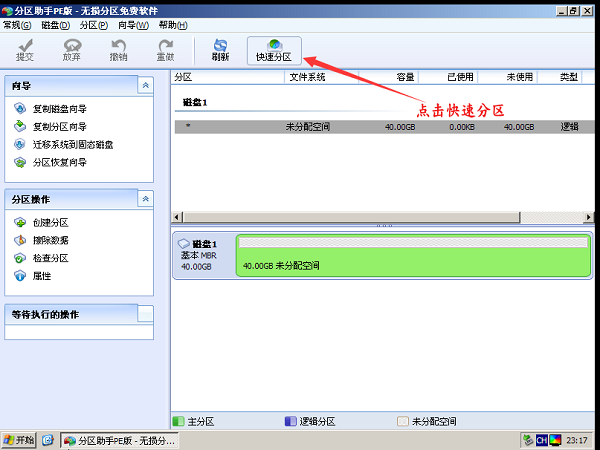
2、接下来如图中介绍进行设置,选择好后点击开始执行就可以了。
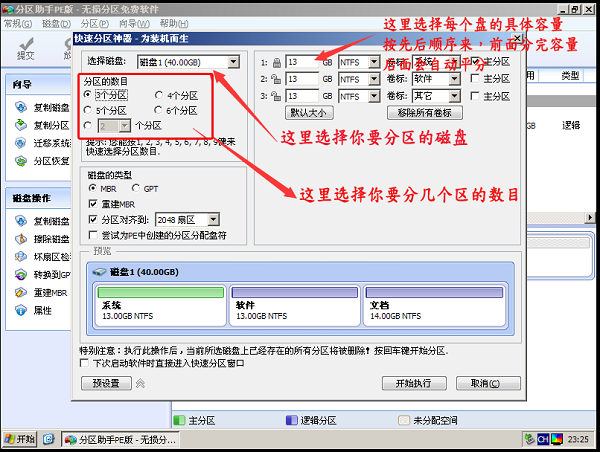
3、最后我们可以看到磁盘已经分好区了。如下图:
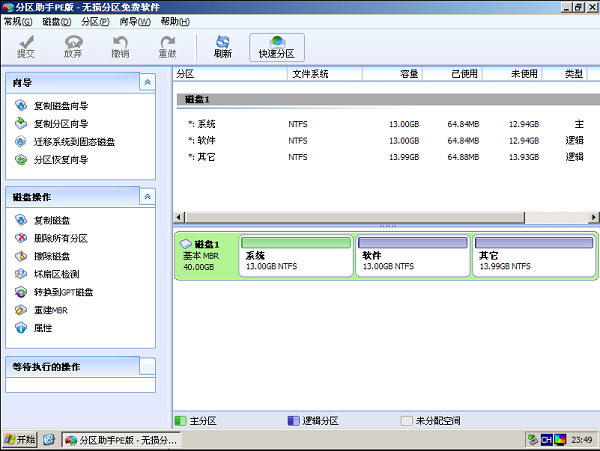
以上就是借助速骑士PE系统里的傲梅分区肋手给磁盘进行分区,分区好以后就可以在C盘装上Windows系统了。
分区好后,接下来如何安装系统:在速骑士PE界面怎么安装系统?
相关推荐
-
速骑士u盘装机工具 V2.1 官方版

速骑士u盘装机工具能够自动配置全新系统,用户不用进行任何操作,无需电脑基础即可在线快速重装系统,是一款简洁好用的系统装机工具。速骑士u盘装机工具可以快速重装系统以及文件备份,支持windows系统的重装以及修复备份,欢迎体验。
-
QILING Disk Master V6.0.2 官方免费版

QILING Disk Master官方免费版是一款磁盘分区修复工具,支持系统盘备份、磁盘分区、无人值守备份等功能,相比较其它收费的磁盘分区软件,QILING Disk Master Technician功能更加齐全,更加好用!
-
EaseUS Partition Master(磁盘分区管理) V16.5 官方版

EaseUS Partition Master是一款十分好用的磁盘分区管理软件,该软件可以很好的帮助大家解决C盘容量不够的问题。你可以删除或者格式化分区,还可以重新设置大小以及移动你的分区,帮助你充分利用好磁盘空间。
-
分区助手绿色专业版

电脑磁盘分区助手可以无损数据地执行调整分区大小,移动分区位置,复制分区,复制磁盘,合并分区、切割分区、创建分区等操作,是一款专业的磁盘分区管理软件。分区助手操作界面简单明了,兼容Windows操作系统,欢迎体验。








